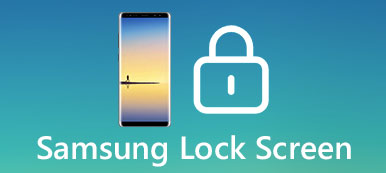Kun matkustat maan ulkopuolelle tai vaihdat ja käynnistät SIM-korttia uudelleen, on erittäin mahdollista, että iPhone lukittuu ja sinua kehotetaan avaamaan SIM-kortti. Sen pitäisi olla melko turhauttavaa, eikä sinulla ole aavistustakaan siitä.
Älä huoli.
On monia iPhone-lukitsimia, jotka tarjoavat maksullisen palvelun avaamaan iPhonen.
Tämä opetusohjelma keskittyy kuitenkin keskustelemaan siitä, miten voit vapauttaa suojakoodin ja avata iPhonen SIM-kortin lukituksen 4in kanssa erilaisilla mutta hyödyllisillä ratkaisuilla.
Seuraa vain seuraavia vinkkejä ja voit käynnistää iOS-laitteen uudelleen ja soittaa puheluja, lähettää viestejä tavalliseen tapaan.

Jatka lukemista.
Laajennettu lukema: SIM-kortin lukitus on erilainen iCloud-lukko iPhonessa. Älä missaa täällä avata iCloud lukittu iPhone.
- Osa 1: SIM-kortin lukituksen avaaminen iPhonessa puhelimen avulla
- Osa 2: SIM-kortin lukituksen avaaminen iPhonessa asetusten avulla
- Osa 3: SIM-kortin lukituksen avaaminen iPhone-koodilla
- Osa 4: Mitä pitäisi tehdä SIM-kortin lukituksen avaamisen jälkeen
Osa 1: SIM-kortin avaaminen iPhonessa puhelimen avulla
Kun huomaat, että SIM-kortti on lukittu iOS-laitteellesi, on helpoin tapa kokeilla: ottaa puhelu kenellekään muulle.
Useimmissa tapauksissa se voi auttaa useimpia iOS-käyttäjiä avata SIM-kortinsa iPhonessa. Tässä on vaiheittainen opas:
Vaihe 1: Siirry Puhelin-sovellukseen
Napsauta iPhonen valikkonäytössä Puhelin-sovellusta avataksesi sen ja mene Yhteystiedot-sivulle.
Vaihe 2: Aloita puhelu
Valitse numero yhteystiedoistasi sattumanvaraisesti ja aloita sitten puhelu. Seuraavaksi valintaikkuna palaa ja voit napauttaa "Avaa" -painiketta.
Vaihe 3: Syötä SIM-kortin PIN-koodi
Sitten voit kirjoittaa SIM-kortin PIN-koodin ja napsauttaa vihreää painiketta, kun haluat avata SIM-kortin iPhonessa. Sinun ei tarvitse syöttää todellista numeroa, vaan vain väärennös.
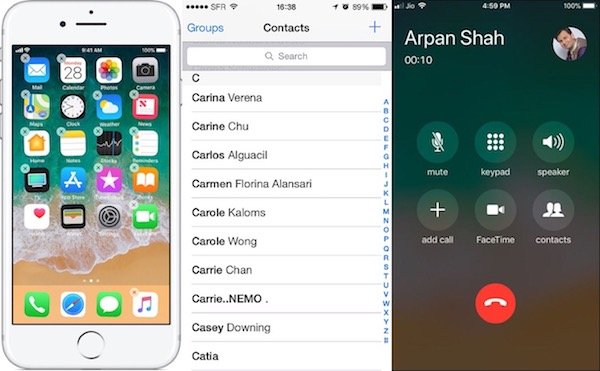
Se siitä! Nyt olet valmis prosessiin, ja löydät iPhone on lukittu jo!
Osa 2: SIM-kortin lukituksen avaaminen iPhonessa asetusten avulla
Jos Puhelin-sovellus ei voi auttaa avaamaan lukituksen avaamista, voit myös yrittää avata iPhonen SIM-kortin lukemalla Asetukset ja kytkemällä SIM-kortin PIN-koodin päälle tai pois päältä. Noudata alla olevia yksityiskohtaisia ohjeita, jos haluat löytää, miten voit saavuttaa sen asetuksilla:
Vaihe 1: Käynnistä Asetukset-sovellus
Avaa Asetukset-sovellus iPhonen aloitusnäytössä.
Vaihe 2: Napauta "SIM PIN"
Selaa sivua alaspäin ja napauta Puhelin-vaihtoehtoa ja valitse sitten alariviltä ”SIM-PIN”.
Vaihe 3: Kytke SIM-kortin PIN-koodi päälle tai pois päältä
Täällä voit nähdä, että SIM-kortin PIN-koodi on päällä tai pois päältä. Voit avata SIM-kortin lukituksen iPhonessa vaihtamalla sen asentoon "Päällä", jos se on pois päältä, ja päinvastoin.
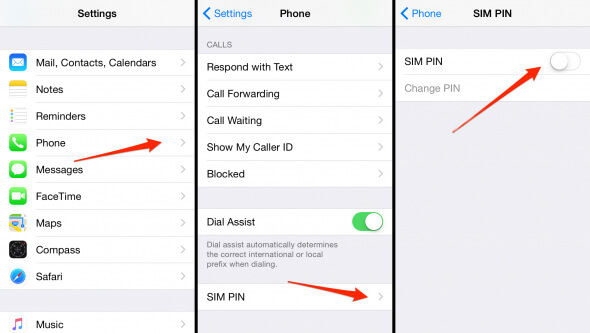
Huomautuksia:
Mahdollisuudet ovat, että sinua saatetaan pyytää kirjoittamaan SIM-kortin PIN-koodi. Jos tiedät sen, kirjoita vain ohjeiden mukaan. Jos et ole määrittänyt sitä, kirjoita laitteellesi oletusarvo, joka löytyy huoltodokumenteista tai mukautetusta palvelusivusta. Jos sinulla ei kuitenkaan ole aavistustakaan SIM-kortin PIN-koodista, älä yritä arvata sitä. Yritä ottaa yhteyttä operaattoriin, joka antaa sinulle SIM-kortin, ja avaa sen lukitus iPhonessa.
Osa 3: SIM-kortin avaaminen iPhonen PIN-koodilla
Yleensä yllä mainitut ratkaisut voivat auttaa sinua korjaamaan SIM-kortin lukitusongelman iPhonen lukituksen avaamisen tarkistus. Jos molemmat ratkaisut eivät toimi, voit harkita SIM-kortin lukituksen avaamista PIN-koodilla. Valikkopolku on samanlainen kuin toinen tapa, mene vain sisään ja muuta tai poista SIM-kortin PIN-koodi käytöstä. Aloitetaan nyt lisätietoja:
Vaihe 1: Avaa iPhonen asetukset
Napauta Asetukset-sovellusta avataksesi sen, valitse Puhelin-vaihtoehto päästäksesi puhelinsivulle, vieritä sitten alareunaan ja paina SIM-kortin PIN-koodia.
Vaihe 2: Kirjoita SIM-PIN-koodi
Liu'uta valkoinen “SIM PIN” -painike vihreäksi ja syötä nykyinen PIN-koodi pyydettäessä. Soita palveluntarjoajaasi varmistaaksesi, että sinulla on oikea PIN-tili.
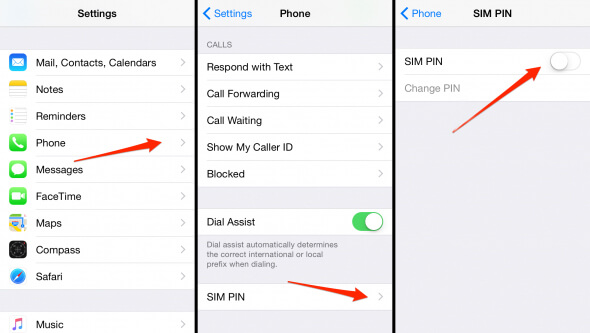
Vaihe 3: Vaihda PIN-koodi
Napauta sitten painiketta "Vaihda PIN". Voit kirjoittaa uuden XNUMX–XNUMX-numeroisen PIN-koodin SIM-kortin lukituksen avaamiseksi iPhonessa.
Vaihe 4: Tarkista uusi PIN-koodi
Vahvista uusi PIN-koodi uudelleen. Kun kaikki on jo asetettu, paina OK ja SIM-kortti voidaan avata onnistuneesti!
SIM-kortin PIN-koodin poistamiseksi käytöstä on suositeltavaa vaihtaa kytkin ”Pois” -asentoon. Lisäksi salasanaa tulisi käyttää iOS-laitteen suojaamiseen turvallisuuden vuoksi.
Osa 4: Mitä pitäisi tehdä SIM-kortin avaamisen jälkeen
Nyt kun olet korjata SIM-kortin lukitun ongelman, on vielä jotain, joka sinun täytyy huomata. Kun olet ottanut yhteyttä operaattoriin, jonka haluat avata SIM-kortin iPhonessa, Apple voi myös saada reaktion, koska verkko ilmoittaa asiasta Applelle automaattisesti. Ennen kuin Apple lisää iPhonesi keskustietokantaan, laite on avattu noin 14-vuotta.
Lopuksi, jos haluat tarkistaa, onko iPhonesi lukittu jo, voit liittää sen iTunesiin saadaksesi viestin.
Älä Miss: IPhonen avaaminen rikki-näytöllä
Ihmiset lukevat myös:
IPhonen SIM-kortin poistaminen
SIM-kortin siirtäminen uuteen puhelimeen
Yhteenveto
Tämä viesti on lopullinen ohje SIM-kortin lukituksen avaamiseksi iPhonessa 4in eri menetelmien avulla. Kaikki neljä ratkaisua ovat helppokäyttöisiä ja tehokkaita. Lisäksi sinulla on myös jotain enemmän ymmärrettävää SIM-kortista. Noudata edellä olevia ohjeita lukitun iPhonen korjaamiseksi!
Jos sinulla on kysyttävää SIM-kortin lukituksen avaamisesta iPhonessa, voit jakaa ajatuksesi alla olevaan kommenttiin!